Page 1

ViewSonic
VNB109
NoteBook
®
Model No. : VS13756
Page 2
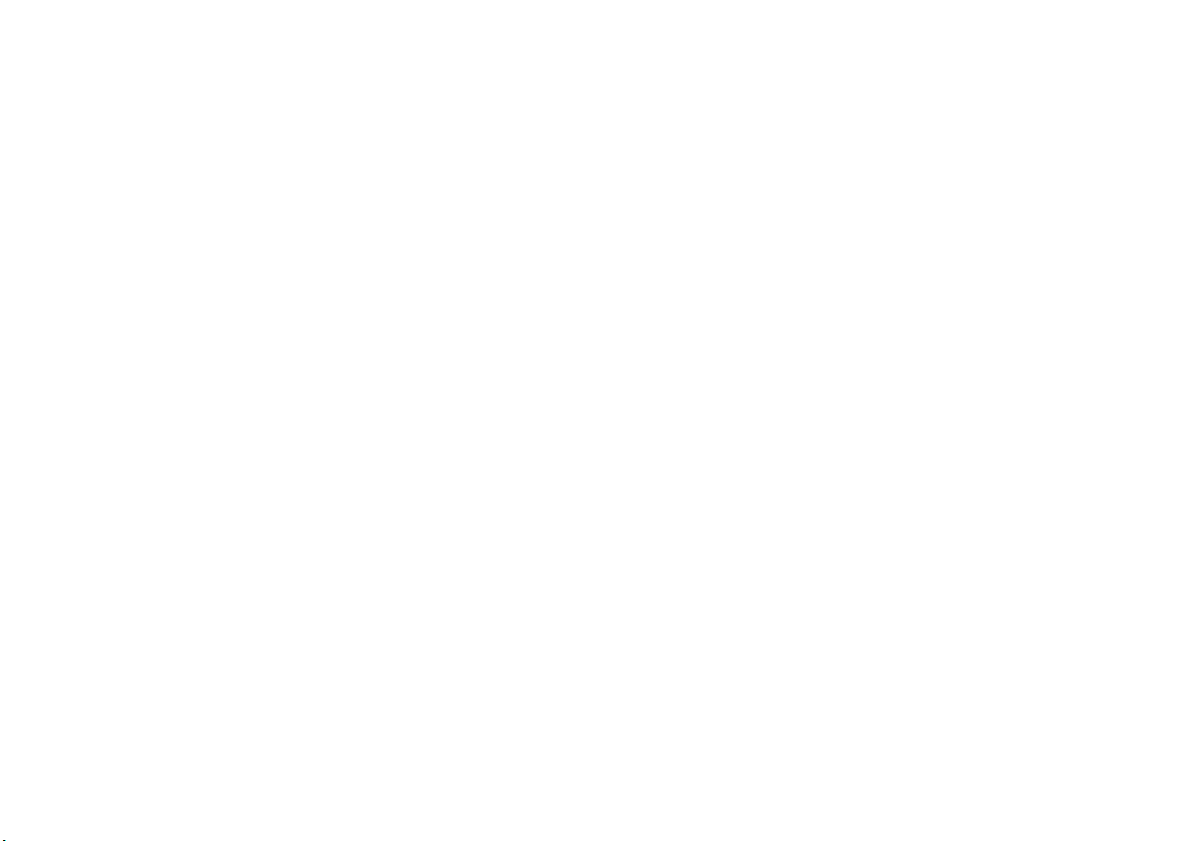
Инструкция по Безопасности
1. Не нажимайте на жидкокристаллический экран. Не кладите ноутбук вперемешку с мелкими
предметами, т.к. они могут поцарапать сам ноутбук и, в частности, его экран или попасть
внутрь ноутбука через его вентиляционные отверстия.
2. Избегайте хранения или использования ноутбука в грязной или пыльной среде.
3. Не ставьте ноутбук на неровные или нестабильные
4. Не кладите и не бросайте посторонние предметы на крышку ноутбука, не пытайтесь засунуть
их в полости ноутбука. Не захлопывайте с силой крышку ноутбука.
5. Не подвергайте ноутбук воздействию сильного электромагнитного излучения. Не кладите
флоппи дискеты рядом или на ноутбук, т.к. это может привести к потере данных на дискетах.
6.
Не подвергайте ноутбук продолжительному воздействию прямых солнечных лучей, особенно,
будучи в автомобиле, т.к. это может повредить жидкокристаллический экран ноутбука.
7. Диапазон безопасных температур: ноутбук стоит использовать при температурах от 5 до 35
градусов Цельсия.
8. Не подвергайте ноутбук воздействию влаги, не используйте его под дождём или в
непосредственной близости от источников воды.
9.
Предостережение: использование батарей с неверными техническими характеристиками
может привести к взрыву. Утилизация батарей должна производиться в соответствии с
инструкциями.
ViewSonic VNB109 i
поверхности.
Page 3
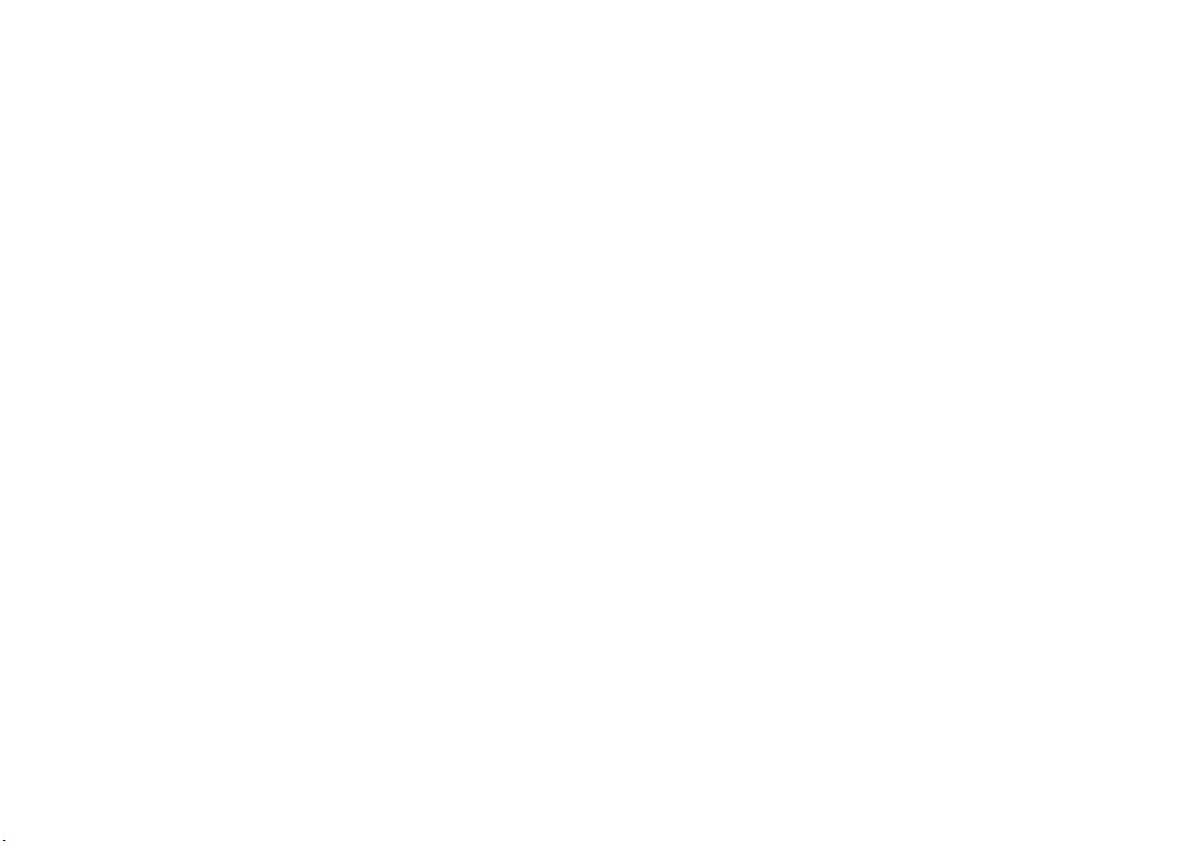
10. Данный ноутбук не должен утилизовываться вместе с обычным городским мусором, а только
в соответствии с местным законодательством по утилизации электроники. Батарея должна
быть отдана в переработку. Проконсультируйтесь с органами местного самоуправления или с
местным представительством ViewSonic о том, как должна осуществляться утилизация.
11. Данный ноутбук и его блок питания могут незначительно нагреваться
в процессе работы и/или
зарядки батареи. Во избежание дискомфорта или ожога, не кладите ноутбук на колени или
другие части тела.
12. Характеристики электропитания данного ноутбука указаны на наклейке на днище ноутбука.
Перед использованием, убедитесь, что электрические характеристики блока электропитания
соответствуют электрическим характеристикам ноутбука. Необходимо использовать только
аксессуары, рекомендованные ViewSonic.
13. Перед
включением ноутбука проверьте все соединения между ноутбуком и периферийными
устройствами.
14. Во избежание загрязнения ноутбука, не пользуйтесь ноутбуком во время еды.
15. Не засовывайте в ноутбук предметы, которые могут вызвать короткое замыкание или каким-
либо иным образом повредить его электронные схемы.
16. Перед тем как устанавливать, подключать или отключать периферийные устройства, которые
не поддерживают технологию «горячего» подключения, выключите и обесточьте данный
ноутбук.
17. Перед тем как чистить ноутбук, выключите его, отключите от сети электропитания и
отсоедините его батареи.
ViewSonic VNB109 ii
Page 4
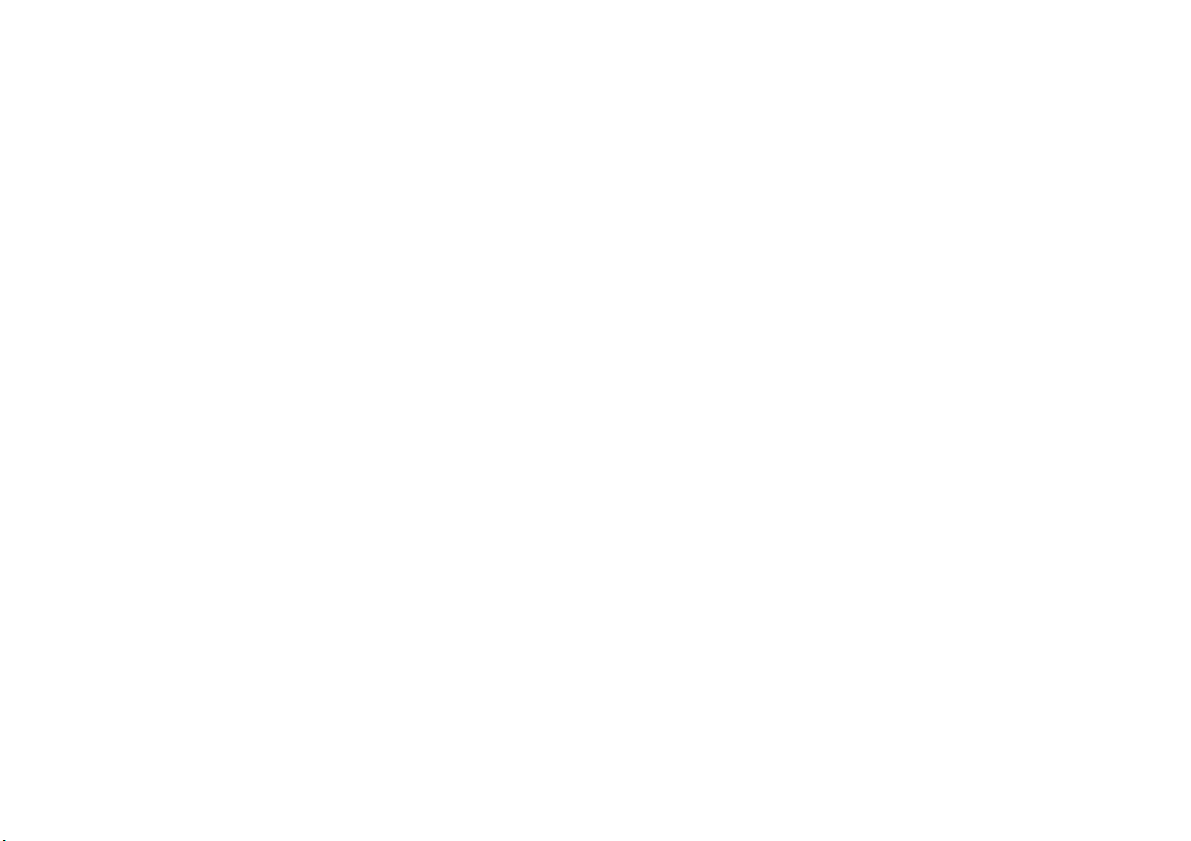
18. Не разбирайте данный ноутбук. Это должен делать только сертифицированный специалист.
19. Разрешается использовать только те аккумуляторные батареи, которые были
сертифицированы ViewSonic для использования с данным ноутбуком.
20. Данный ноутбук имеет вентиляционные отверстия для отвода тепла. Не рекомендуется
класть ноутбук на мягкие поверхности (кровать, колени и т.п.) т.к. при этом вентиляционные
отверстия могут быть заблокированы, а ноутбук зависнуть от перегрева.
ViewSonic VNB109 iii
Page 5
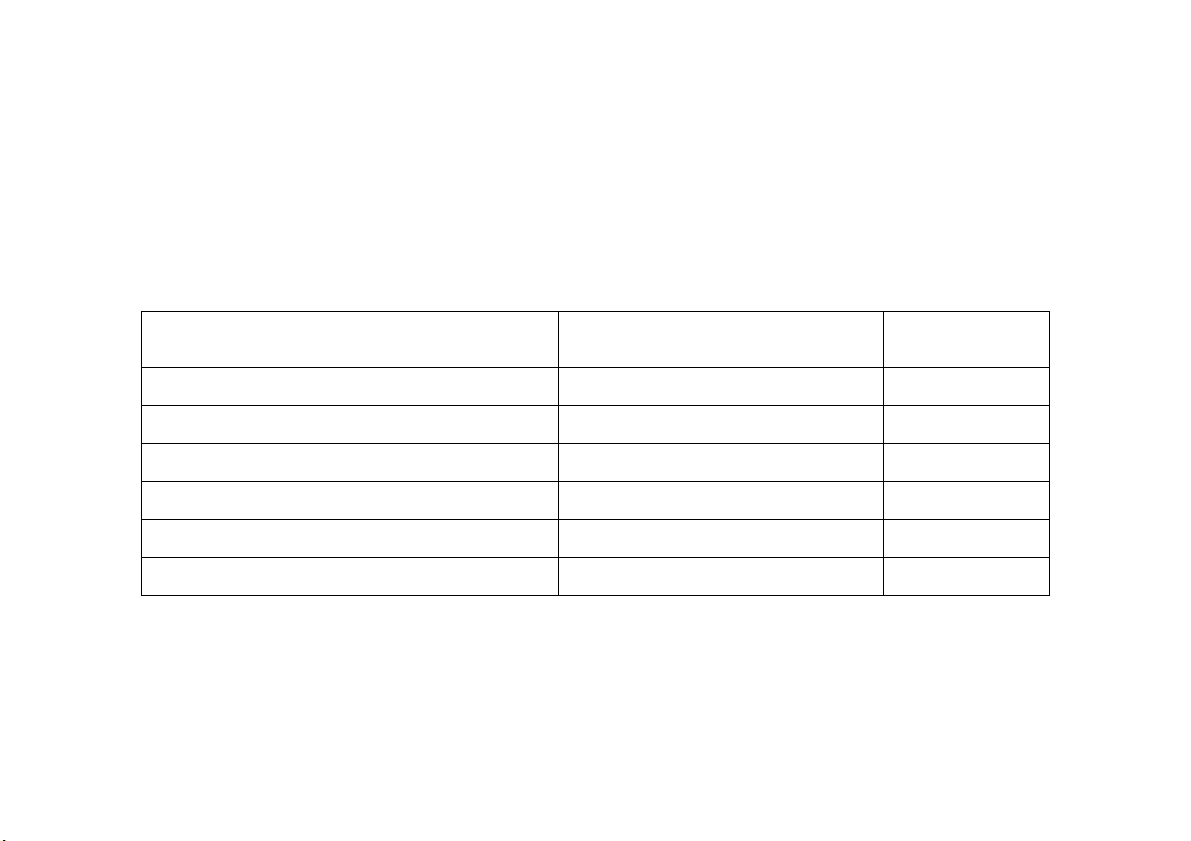
Декларация о соответствии RoHS
Данный продукт был разработан и произведен в соответствии с Директивой 2002/95
Европейского парламента и Совета Европы об ограничении использования некоторых вредных
веществ в электрическом и электронном оборудовании (Директива RoHS), он также
соответствует требованиям к максимальным значениям концентрации, предложенным
Техническим Комитетом Адаптации Европейской Комиссии (TAC):
Вещество Предложенная максимальная
концентрация
Свинец (Pb) 0.1% < 0.1%
Ртуть (Hg) 0.1% < 0.1%
Кадмий (Cd) 0.01% < 0.01%
Гексавалентный хром (Cr6+) 0.1% < 0.1%
Полиброминатные бифенилы (PBB) 0.1% < 0.1%
Полиброминантные эфиры дифенила (PBDE) 0.1% < 0.1%
ViewSonic VNB109 iv
Фактическая
концентрация
Page 6
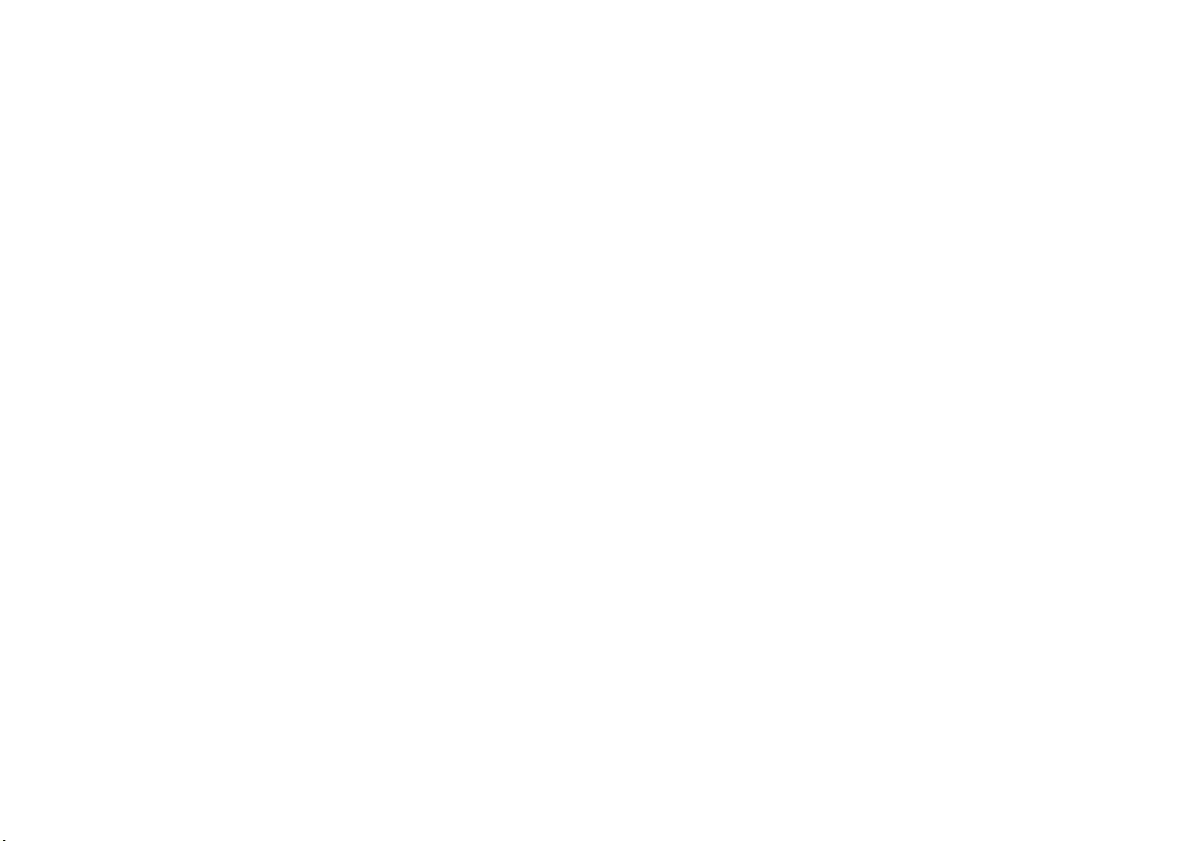
Некоторые вещества, перечисленные выше, освобождены от действия Директивы в
соответствии с Приложением к Директивам RoHS, если их использование удовлетворяет
следующим условиям:
Например,
1. Ртуть в компактных лампах дневного света и в других лампах, конкретно не указанных в
Приложении к Директиве RoHS, если её содержание не превышает 5 мг.
2. Свинец в стекле электронно-лучевых трубок
, электронных компонентах, люминесцентных
лампах, а также электронно-керамических деталях (напр., пьезоэлектрических приборах).
3. Свинец в высокотемпературных припоях (напр., легирующий элемент на основе свинца,
содержащий по весу 85% свинца или более).
4. Свинец как легирующий элемент стали с содержанием свинца до 0.35% веса, алюминия с
содержанием свинца до 0.4% веса, а также как медного сплава
с содержанием свинца до 4%
веса.
ViewSonic VNB109 v
Page 7
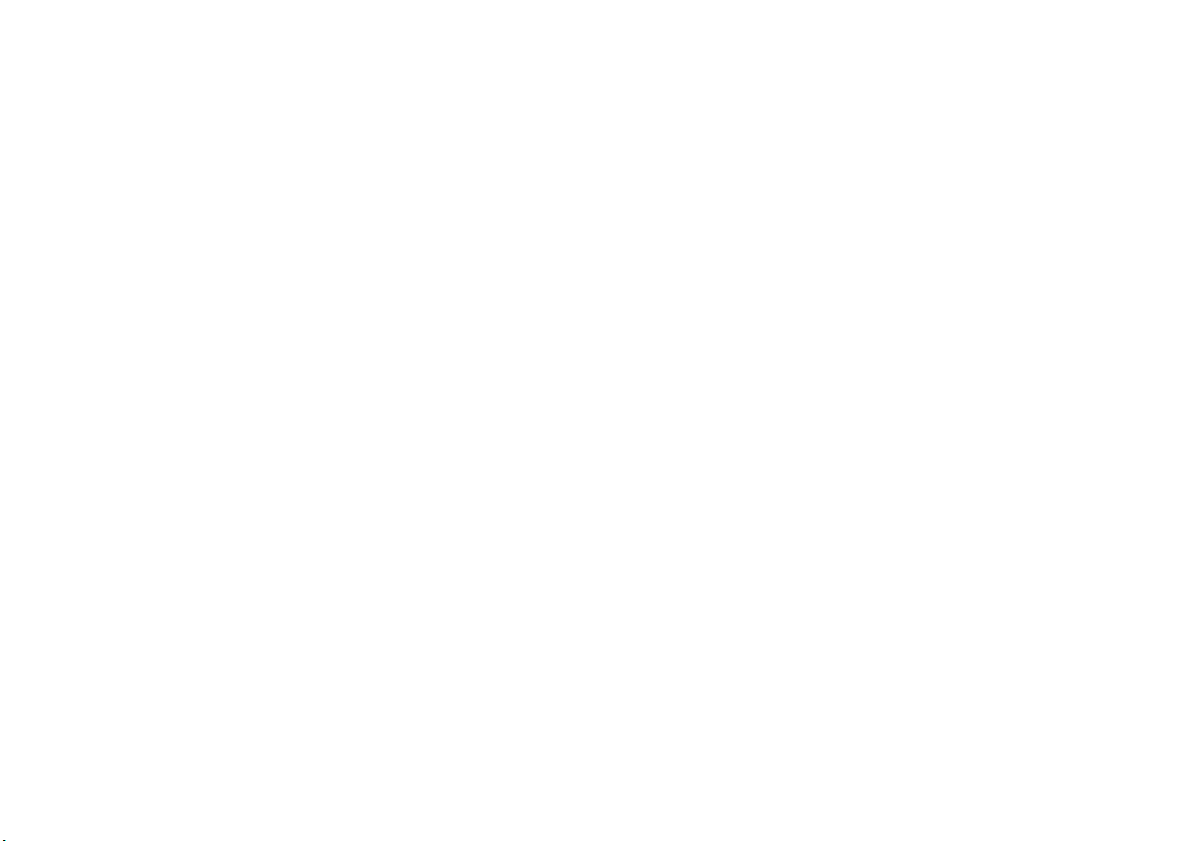
Авторские права
© Корпорация ViewSonic®, 2010. С сохранением всех прав.
®
Microsoft®, Windows
торговыми марками компании Microsoft
®
ViewSonic
, логотип с тремя птицами, OnView®, ViewMatch™ и ViewMeter® являются
зарегистрированными торговыми марками корпорации ViewSonic
®
, Pentium® и Atom™являются зарегистрированными товарными знаками корпорации Intel®.
Intel
, Windows® NT и логотип Windows® являются зарегистрированными
®
Corporation в США и других странах.
®
.
Award® является зарегистрированным товарным знаком компании Phoenix Technologies Ltd.
Ограничение ответственности: корпорация ViewSonic не несет ответственности ни за какие
технические или редакторские ошибки, равно как и за недостаточность информации в данном
документе; ViewSonic также не несет ответственности за побочный или косвенный ущерб,
связанный с использованием настоящего документа, а также с характеристиками и
эксплуатацией изделия.
С целью постоянного совершенствования своей продукции, корпорация ViewSonic оставляет
за
собой право на изменение характеристик изделия без предварительного уведомления.
Без предварительного письменного разрешения корпорации ViewSonic запрещается
копирование, воспроизведение или передача настоящего документа, полностью или частично,
любыми способами и с любой целью.
ViewSonic VNB109 vi
Page 8
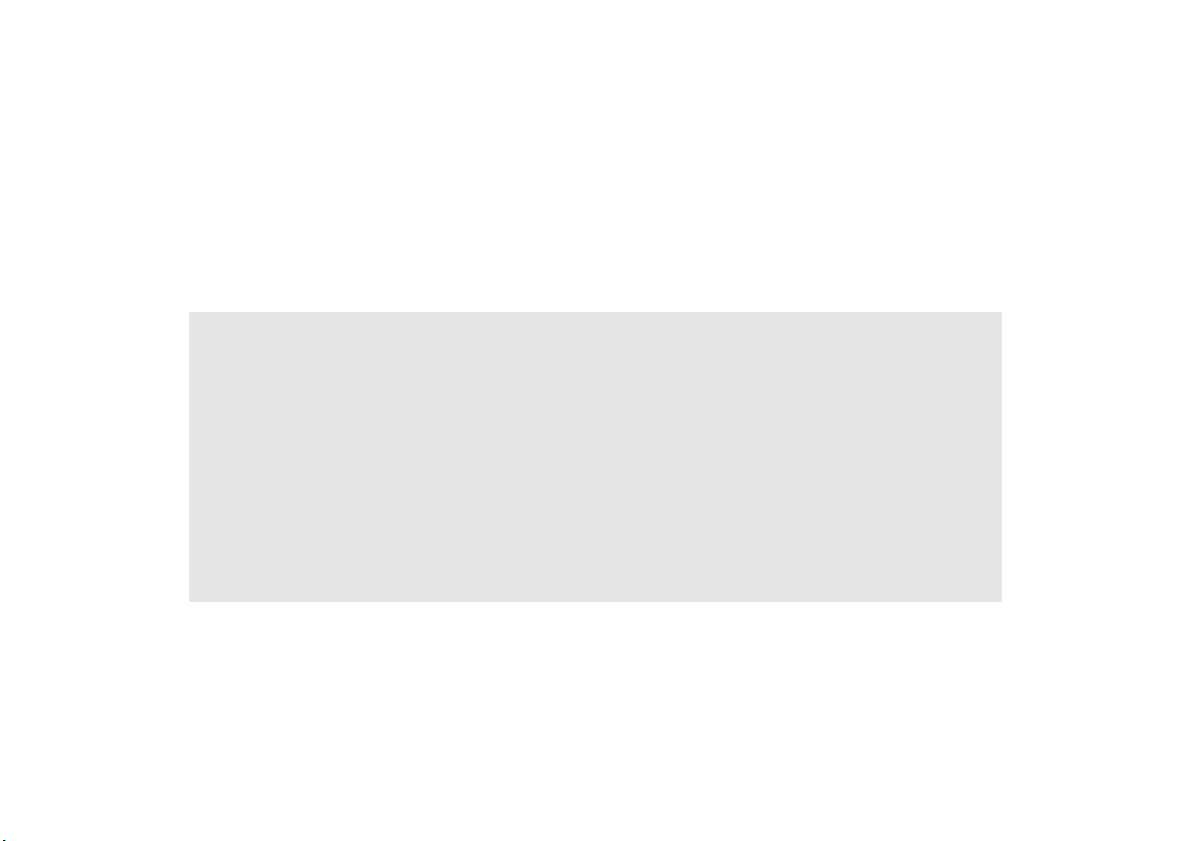
Регистрация изделия
В будущем Вам может понадобиться дополнительная информация о продукции корпорации
ViewSonic. Для получения этой информации Вам необходимо зарегистрировать Ваше изделие на
странице сети Интернет: www.viewsonic.com. Вы также можете с помощью компакт-диска
мастера ViewSonic распечатать регистрационную форму, которую Вы можете послать по почте
или факсу в корпорацию ViewSonic.
Справочная информация
Наименование изделия:
Номер модели:
Номер документа:
Серийный номер:
Дата покупки:
ViewSonic VNB109 vii
VNB109
ViewSonic NoteBook
VS13756
VNB109_UG_RUS Rev. 1B 10-20-10
_________________________________
_________________________________
Page 9

Утилизация изделия по окончании срока службы
Корпорация ViewSonic заботится о защите окружающей среды. По окончании срока службы
изделие следует должным образом утилизировать. Информацию по утилизации смотрите на
следующих веб-сайтах:
США и Канада: http://www.viewsonic.com/company/green/recycle-program/
Европа: http://www.viewsoniceurope.com/uk/support/recycling-information/
Тайвань: http://recycle.epa.gov.tw/recycle/index2.aspx
ViewSonic VNB109 viii
Page 10

О настоящем кратком руководстве
Настоящее краткое руководство содержит вводную информацию для начала использования системы. Оно
является дополнением, а не заменой расширенного Руководства пользователя на английском языке в формате
Adobe Acrobat, которое содержится на диске с драйверами устройств, служебными программами и
руководством пользователя, прилагающемся к данному компьютеру. Данный диск также содержит драйверы
и служебные программы, необходимые для использования данного компьютера. Примечание. Компанияпроизводитель оставляет за собой право изменять настоящую публикацию и ее содержимое без
предварительного уведомления.
Некоторые или все функции компьютера, возможно, уже настроены. Если они не настроены, или вы
планируете изменить настройку или переустановить какие-либо компоненты системы, см. расширенное
Руководство пользователя. Диск с драйверами устройств,
служебными программами и руководством
пользователя не содержит операционную систему.
Запуск системы
1. Уда л и т е все упаковочные материалы.
2. Поместите компьютер на устойчивую поверхность.
3. Надежно подключите к соответствующим портам все
периферийные устройства, которые требуется
использовать с компьютером (например, клавиатуру и
мышь).
4. Подключите сетевой блок питания к гнезду входа
постоянного тока на левой панели компьютера, затем
подсоедините кабель питания переменного тока к
электрической розетке и
переменного тока к сетевому блоку питания.
5. Одной рукой раскройте
на необходимый угол просмотра
градусов)
основание компьютера (как показано на рис.
1).Примечание. Никогда не поднимайте компьютер за его крышку или ЖК-экран.
6. Нажмите кнопку питания, чтобы включить компьютер.
,
при этом другой рукой удерживайте
подключите кабель питания
крышку компьютера (ЖК-экран)
(не более 120
Рисунок 1. Открывание
крышки компьютера
(ЖК-экрана) после
подключения
сетевого блока
питания
Системное программное обеспечение
Данные компьютер может поставляться с уже установленным системным программным обеспечением. Если
оно не установлено или вы устанавливаете на компьютер другую операционную систему, следует учитывать,
что в настоящем руководстве описывается Microsoft Windows 7.
ViewSonic VNB109 1
Page 11

Описание системы. Вид спереди с открытым ЖК-экраном
1
2
3
4
6
Рисунок 2. Вид спереди с открытым ЖК-экраном
1. Встроенная вебкамера
2. ЖК-дисплей
3. Клавиатура
5
4. Встроенный микрофон
5. Тачпад с кнопками
6. Светодиодные индикаторы
Светодиодные индикаторы
Светодиодные индикаторы на компьютере
показывают полезную информацию о его текущем
состоянии.
Значок Цвет Описание
6
Оранжевый
Зеленый Компьютер включен
Мигает
зеленым
цветом
Оранжевый Батарея заряжается
Зеленый Батарея полностью заряжена
Мигает
оранжевым
цветом
Зеленый Активен жесткий диск
Зеленый
Оранжевый Включен модуль Bluetooth
Таблица 1. Светодиодные индикаторы
Подключено питание
постоянного тока
Компьютер находится в спящем
режиме
Критически низкий уровень
заряда батареи
Включен модуль беспроводной
ЛВС
ViewSonic VNB109 2
Page 12

Описание системы. Виды слева, справа и сзади
Вид спереди
1
Устройство чтения карт памяти «3 в 1»
Вид слева
2
3
8
4
Вид справа
5
6
5
7
11
10
9
5
Устройство чтения карт памяти позволяет
использовать цифровые карты памяти
наиболее популярных форматов:
MMC (MultiMedia Card) / RS MMC
SD (Secure Digital), Mini SD, SDHC, SDXC
MS (Memory Stick), MS pro, MS Duo
Внимание: цвет устройства в данном
Вид сзади
Рисунок 3. Виды слева, справа и сзади
1. Светодиодные
индикаторы
2. Разъем для защитного
замка
3. Вход питания
постоянного тока
4. Вентиляционные
отверстия
5. 3 порта USB 2.0
6. Гнездо микрофонного
входа
7. Гнездо выхода для
наушников
8. Устройство чтения карт
памяти «3 в 1»
9. Гнездо RJ-45
интерфейса ЛВС
10. Порт для подключения
внешнего монитора
11. Кнопка питания
12. Батарея
12
Для предотвращения перегрева компьютера время его
использования не допускается блокировать какие-либо
вентиляционные отверстия.
ViewSonic VNB109 3
руководстве пользователя не обязательно
совпадает с реальным.
Перегрев
Page 13

Рисунок 4
Вид снизу
1. Батарея
2. Крышка отсека
компонентов
3. Вентиляционные
отверстия
4. Динамики
Описание системы. Вид снизу
1
Для предотвращения
перегрева компьютера время
его использования не
допускается блокировать
3
2
4
4
какие-либо вентиляционные
отверстия.
Центральный процессор
Центральный процессор не
подлежит обслуживанию
пользователем. Открытие его
отсека или доступ к
центральному процессору
любым способом может
привести к аннулированию
гарантии.
Информация о батарее
При первом использовании новой батареи обязательно полностью разрядите, а затем
полностью зарядите ее. Полностью разряжайте и заряжайте батарею хотя бы один раз
каждые 30 дней или после 20 частичных разрядок (см. расширенное Руководство
пользователя на диске с драйверами устройств, служебными программами и
руководством пользователя).
Перегрев
ViewSonic VNB109 4
Page 14

Клавиатура и функциональные клавиши
На клавиатуре имеется блок цифровых клавиш для
облегчения ввода цифр. Нажатие сочетания
клавиш «Fn» + «NumLk» позволяет включить или
выключить блок цифровых клавиш. На клавиатуре
также имеются функциональные клавиши,
позволяющие оперативно переключать функции
компьютера. Функциональные клавиши («F1» –
«F12» и т.п.) действуют как «горячие» клавиши
при нажатии в сочетании с клавишей «Fn».
Кроме
того, после установки драйвера функциональных
клавиш для основных сочетаний функциональных
клавиш действуют визуальные индикаторы.
Клавиши Функция, визуальные индикаторы Клавиши Функция, визуальные индикаторы
Fn + ~
Fn + F1
Fn + F2
Fn + F3
Пуск, пауза (в программах для работы
со звуком и видео)
Включение и
выключение тачпада
Выключение подсветки ЖК-экрана
(Для ее включения нажмите любую клавишу
или тачпад.)
Отключение и
включение звука
Fn + F8/F9
Fn + F10
Fn + F11
Fn + F12
Функциональные клавиши
Блок цифровых
клавиш
Включение и выключение
Клавиша «Fn»
модуля 3.75G/HSPA
Рисунок 5. Клавиатура
Уменьшение и увеличение
яркости экрана
Включение и выключение
веб-камеры
Включение и выключение
модуля беспроводной ЛВС
Включение и выключение
модуля Bluetooth
Клавиши
«NumLk» и
«ScrLk»
Fn + F4 Переключение спящего режима Fn + NumLk
Fn + F5/F6
Fn + F7 Включение и выключение дисплея Caps Lock
Уменьшение и
увеличение
громкости
Fn + ScrLk
Включение и отключение
блока цифровых клавиш
Переключение режима
фиксации прокрутки
Переключение режима
фиксации верхнего
регистра
Таблица 2. Функциональные клавиши и визуальные индикаторы
ViewSonic VNB109 5
Page 15

Общие рекомендации по
установке драйверов
Обычно следует выполнять
стандартные экранные
инструкции для установки
каждого драйвера ( например,
нажимать кнопки «Далее» >
«Далее» > «Готово»), если
вы не являетесь
продвинутым
пользователем. Во многих
случаях для установки
драйвера требуется
перезагрузка компьютера.
Перед установкой драйвера
удостоверьтесь в том, что
соответствующее устройство
ВКЛЮЧЕНО (например, вебкамера или модуль
беспроводной ЛВС).
Центр обновления
Windows
После установки всех
драйверов необходимо
включить Центр обновления
Windows, чтобы получить
последние обновления
системы безопасности и т.п.
(все обновления будут
включать последние
исправления от Microsoft).
Установка драйверов
Диск с драйверами устройств, служебными программами и руководством
пользователя содержит драйверы и служебные программы, необходимые для
правильной работы данного компьютера. Их установка, возможно, уже была
выполнена заранее. Если они не были установлены, поместите диск в
компьютер и нажмите кнопку «Install Drivers» (Установить драйверы) или
«Option Drivers» (Дополнительные драйверы), чтобы открыть
«Optional» (Дополнительные драйверы). Установите драйверы в порядке,
показанном на рис. 6.
Нажимайте кнопки, соответствующие драйверам,
которые требуется установить (следует учитывать, какие драйверы уже
установлены). Примечание. Если требуется переустановить какой-либо
драйвер, сначала его следует удалить.
Если в процессе установки отображается мастер «Found New Hardware»
(Найдено новое оборудование), нажмите кнопку «Cancel» (Отмена), чтобы
закрыть это окно, и выполните указанную выше процедуру установки.
меню
ViewSonic VNB109 6
Рисунок 6. Установка драйверов
Page 16

Использование
устройств
беспроводной связи
на борту самолета
Использование любых
портативных
передающих
электронных устройств
на борту самолета
обычно запрещено.
При использовании
данного компьютера
на борту самолете
необходимо
ВЫКЛЮЧИТЬ модули
беспроводной связи.
Используйте
соответствующие
комбинации клавиш
для включения или
выключения модулей
3,75G, HSPA,
беспроводной ЛВС и
Bluetooth и проверьте
состояние питания
модулей по показаниям
соответствующих
светодиодных и
визуальных
индикаторов (см.
табл.1 на стр.2 и
табл.2 на стр.5).
Устранение неполадок
Проблема Возможная причина, решение
Индикатор
беспроводной ЛВС
показывает, что
модуль
беспроводной ЛВС
включен, но модуль
не осуществляет
связь.
Модуль Bluetooth
«off» (выключен)
после выхода
компьютера из
спящего режима.
Снятые веб-камерой
видеофайлы
занимают слишком
много места на диске.
Модуль беспроводной ЛВС выключен в Центре мобильности
Windows. Функциональные клавиши управления модулями
беспроводной связи данного компьютера не будут правильно
работать, если беспроводная связь «OFF» (ВЫКЛЮЧЕНА) в
Центре мобильности Windows. Для правильной работы
функциональных клавиш удостоверьтесь, что беспроводная
«ON» (ВКЛЮЧЕНА) в Центре мобильности Windows.
Модуль Bluetooth по умолчанию выключен после выхода
компьютера из спящего режима. Используйте соответствующее
сочетание клавиш («Fn» + «F12») для включения модуля Bluetooth
после выхода компьютера из спящего режима.
Следует помнить, что каждый видеофайл высокого разрешения
занимает значительное место
Обратите внимание, что системе Windows требуется не менее 15
Гб свободного места на системном разделе, диске «C:».
Рекомендуется сохранять снятые видеофайлы не на диск «C:»,
ограничить размер снятых видеофайлов или уменьшить их
разрешение («Options» (Параметры) > «Video Capture Pin...»
(Интерфейс видеозаписи) > «Output Size» (Выходной размер)).
на диске.
связь
ViewSonic VNB109 7
Page 17

Технические
характеристики
Последняя информация о
технических характеристиках
Перечисленные здесь
характеристики верны на момент
публикации. Некоторые параметры
(в частности тип и частота
процессора) могут быть изменены,
неактуальны или обновлены в
соответствии с планом выпуска
продукции производителем. За
подробными сведениями
обращайтесь в сервисный центр.
Процессор
Процессор Intel® Atom™ N455
1,66 ГГц, кэш L2 512 кбайт, частота
системной шины 667 МГц, тепловой
пакет 5,5 Вт
Дисплей
10,1 дюймовый (25,6-см)
жидкокристаллический TFT-экран с
разрешением WSVGA
Набор микросхем системной
логики
Набор микросхем Intel® NM10 Express
Память
Одно 200-контактное гнездо SO-DIMM с
поддержкой памяти DDR2 667 МГц
Допускается расширение оперативной
памяти до 2 Гб
Видеоадаптер
Intel GMA 3150
Архитектура с общей памятью (DVMT)
объемом до 384 Мб
Совместимость с MS DirectX® 9.0
Уст ройст ва хранения
Один сменный 2,5-дюймовый жесткий
диск с интерфейсом SATA толщиной
9,5 мм
BIOS
Одно флэш-ПЗУ SPI объемом 8 Мб
Phoenix™ BIOS
Звук
Интерфейс с поддержкой звука высокой
четкости
2 встроенных динамика
Встроенный микрофон
Безопасность
Разъем замка Kensington
Пароль BIOS
Интерфейсы
Три порта USB 2.0
Одно гнездо выхода для наушников
Одно гнездо микрофонного входа
Один порт для подключения внешнего
монитора
Одно гнездо RJ-45 интерфейса ЛВС
Одно гнездо входа питания постоянного
тока
Клавиатура
Клавиатура «WinKey» (со встроенным
блоком цифровых клавиш)
Указывающее устройство
Встроенный тачпад
ViewSonic VNB109 8
Page 18

Связь
Интерфейс ЛВС 10 Мбит/с, 100 Мбит/с
Ethernet
USB-модуль веб-камеры с разрешением
300000 пикселей
(Уст анав лива етс я дополнительно на
заводе) модуль Bluetooth 2.1 + EDR
Модуль беспроводной ЛВС 802.11b/g/n,
миникарта половинной высоты
Уст ройст во чтения карт памяти
Встроенное устройство чтения карт
памяти «3 в 1»
MMC (MultiMedia Card), RS MMC
SD (Secure Digital), Mini SD, SDHC,
SDXC
MS (Memory Stick), MS pro, MS Duo
Питание
Универсальный сетевой блок питания
Входное напряжение переменного тока:
100–240 В, 50-60 Гц
Выходное напряжение переменного тока:
19 В, 1,57 А/ 1,58 А (30 Вт)
Съемная 3-элементная
интеллектуальная литий-ионная
батарея, емкость 24,42 Вт-ч
Соответствие требованиям Energy Star
5.0
Условия окружающей среды
Температура
Эксплуатация: 5
Хранение: -20°C – 60°C
Относительная влажность
Эксплуатация: 20% – 80%
Хранение: 10% – 90%
°C – 35°C
Размеры и вес
266 (ш) x 185 (г) x 19,7 – 27,1 (в) мм
0,93 кг (с батареей емкостью 24,42 Вт-ч)
ViewSonic VNB109 9
Page 19

Служба поддержки
Для получения технической поддержки или технического обслуживания изделия воспользуйтесь
информацией, приведенной ниже, или обратитесь в организацию, в которой Вы приобрели данное
изделие.
ПРИМЕЧАНИЕ: Вам будет нужен серийный номер данного изделия.
Страна или
регион
Россия www.viewsoniceurope.com/ru/
Беларусь
(Русский)
Латвия
(Русский)
Веб-сайт Список телефонов Адрес электронной почты
www.viewsoniceurope.com/ru/
www.viewsoniceurope.com/ru/
www.viewsoniceurope.com/ru/
support/call-desk/
www.viewsoniceurope.com/ru/
support/call-desk/
www.viewsoniceurope.com/ru/
support/call-desk/
service_ru@viewsoniceurope.com
service_br@viewsoniceurope.com
service_lv@viewsoniceurope.com
ViewSonic VNB109 10
Page 20

Ограниченная гарантия
VIEWSONIC® NOTEBOOK
Область действия гарантии:
В течение гарантийного срока корпорация ViewSonic гарантирует отсутствие в своих изделиях
дефектов в материалах и изготовлении. Если в течение гарантийного срока в изделии будут
обнаружены дефекты в материалах и изготовлении, корпорация ViewSonic по своему усмотрению
отремонтирует или заменит изделие на аналогичное. Заменяемое изделие или детали могут
содержать отремонтированные или восстановленные
замененное устройство действует в течение срока ограниченной гарантии на исходное устройство.
Компания ViewSonic не предоставляет никаких гарантий относительно ПО сторонних
производителей, входящее в комплект поставки или установленное пользователем
самостоятельно.
Срок действия гарантии:
Гарантия на устройства ViewSonic Notebook действует в течение (1) года с момента
первоначального приобретения устройства покупателем и
работы по их замене.
Ответственность за резервное копирование данных перед передачей устройства в ремонт лежит
на пользователе. Компания ViewSonic не несет ответственности за потери данных.
Субъект гарантии:
Гарантия распространяется только на первого конечного покупателя.
детали и компоненты. Гарантия на
распространяется на компоненты и
ViewSonic VNB109 11
Page 21

Гараетия не распространяется на следующие случаи:
1. Любое изделие с испорченным, измененным или удаленным серийным номером.
2. Повреждение, ухудшение работы или неисправность, явившиеся следствием следующих
обстоятельств:
a. Несчастный случай, неправильное использование, небрежное обращение, пожар, попадание
воды, молнии или другие природные явления, несанкционированная модификация изделия
или несоблюдение инструкций, поставляемых с изделием.
б. Любые
повреждения изделия во время транспортировки.
в. Повреждения, возникшие в процессе монтажа/демонтажа устройства.
г. Причины, не связанные с изделием, например колебания или отключение питания.
д. Использование расходных материалов и комплектующих, не удовлетворяющих техническим
требованиям корпорации ViewSonic.
e. Естественный износ или старение.
ж. Любые другие причины, не относящиеся к дефектам в изделии.
3. Любое
изделие с ЖК экраном, поврежденным эффектом «приработки изображения», который
происходит когда статическое изображение отображается на изделии в течение длительного
периода времени.
4. Расходы на услуги по демонтажу, установке, транспортировке в один конец, страхованию и
настройке.
ViewSonic VNB109 12
Page 22

Обращение за обслуживанием:
1. Для получения информации о порядке гарантийного обслуживания обращайтесь в отдел
обслуживания клиентов компании ViewSonic (см. страничку обслуживания клиентов). При этом
потребуется сообщить серийный номер изделия.
2. Для получения гарантийного обслуживания необходимо предоставить (a) чек с датой первичной
покупки, (б) свою фамилию, (в) свой адрес, (г) описание неисправности и (д) серийный
номер
изделия.
3. Доставьте или отправьте изделие оплаченной посылкой в заводской упаковке в сервисный
центр, уполномоченный корпорацией ViewSonic, или в корпорацию ViewSonic.
4. За дополнительной информацией или адресом ближайшего сервисного центра ViewSonic
обращайтесь в корпорацию ViewSonic.
Ограничение подразумеваемых гарантий:
Не предоставляется никаких гарантий, будь то явных или подразумеваемых, выходящих эа
пределы данного описания, включая подразумеваемые
гарантии пригодности к продаже и
соответствия определенному назначению.
Ограничение возмещаемого ущерба:
Ответственность корпорации ViewSonic ограничивается стоимостью ремонта или замены изделия.
Корпорация ViewSonic не несет ответственности за:
1. Повреждения другого имущества, связанные с неисправностью данного изделия, убытки,
связанные с неудобством, невозможностью использования изделия, потерей времени,
упущенной выгодой, упущенной возможностью, потерей деловой репутации, ущербом деловым
ViewSonic VNB109 13
Page 23

отношениям или другие коммерческие убытки, даже если уведомление о возможности таких
убытков было передано корпорации ViewSonic заблаговременно.
2. 2.Любые другие убытки, независимо от того, были ли они второстепенными, побочными или
какими-либо другими.
3. 3.Любые претензии, предъявляемые пользователю третьими лицами.
4. 4.Ремонт или попытка ремонта лицом, не уполномоченным корпорацией ViewSonic.
Действие законодательства отдельных
штатов США:
Данная гарантия предоставляет Вам конкретные юридические права. У Вас могут быть также и
другие права, различные в разных штатах. В некоторых штатах не допускается исключение
подразумеваемых гарантий и/или косвенных убытков, поэтому приведенные выше ограничения к
Вам могут не относиться.
Продажа за пределами США и Канады:
За информацией
по условиям гарантии и обслуживания изделий ViewSonic за пределами США и
Канады обращайтесь в корпорацию ViewSonic или к местному дилеру корпорации ViewSonic.
Срок гарантии на данное изделие в Китае (за исключением Гонко н га, Макао и Тайваня) зависит от
условий, указанных в гарантии технического обслуживания.
Подробная информация о гарантии для пользователей из Европы и России находится
на веб-сайте
www.viewsoniceurope.com в разделе Поддержка/Гарантия.
4.3: ViewSonic NoteBook Warranty NB_LW01 Rev. 1a 02-11-09
ViewSonic VNB109 14
Page 24

